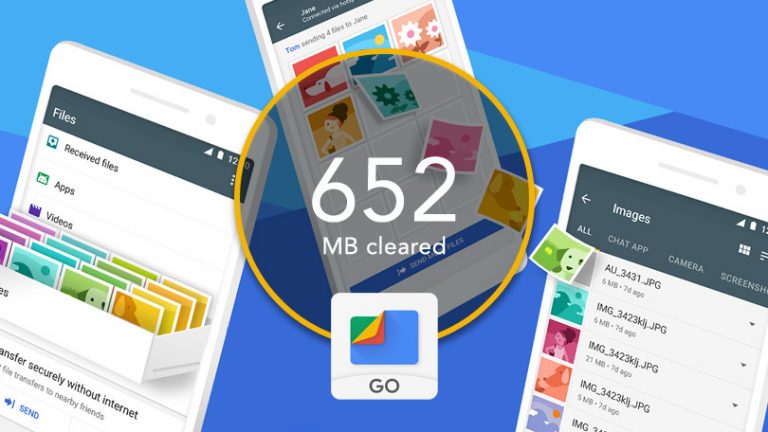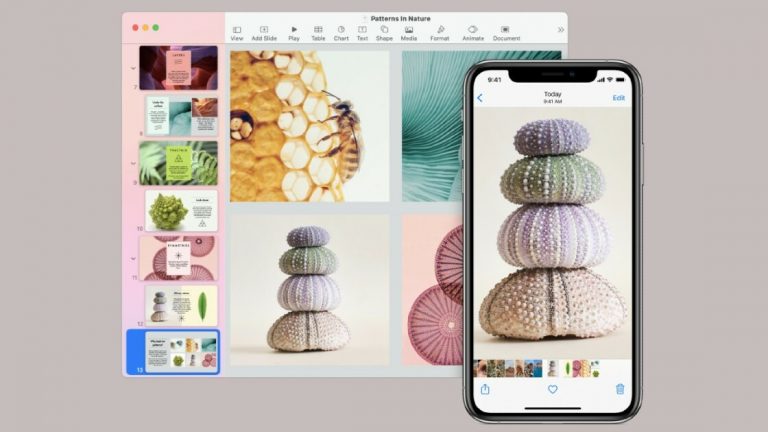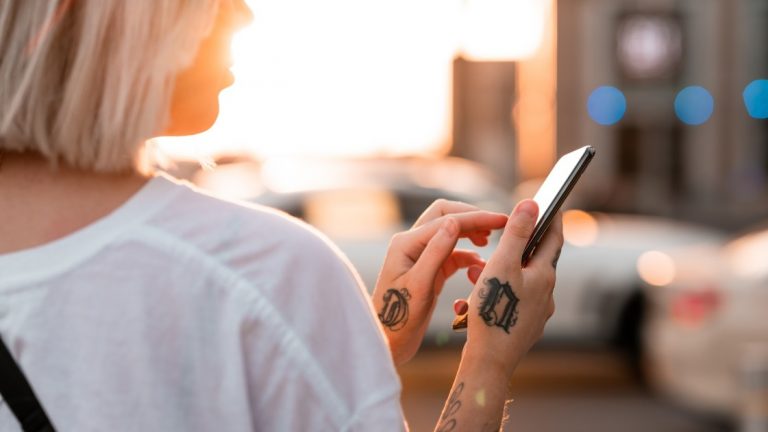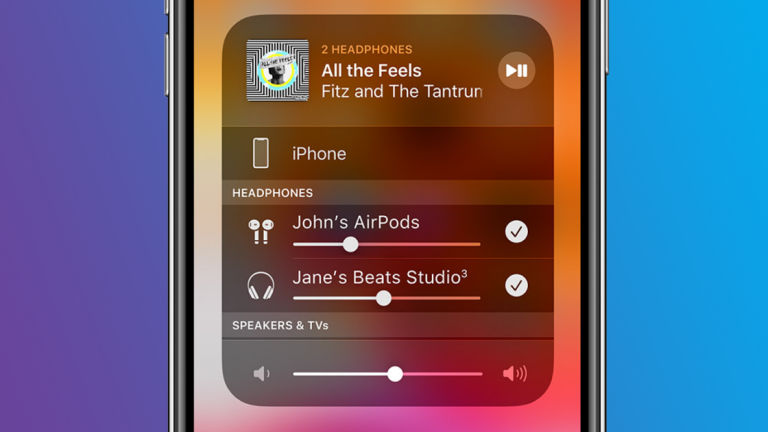Как по беспроводной сети поделиться своим паролем Wi-Fi на iPhone или Android
Какой самый быстрый способ поделиться паролем Wi-Fi с друзьями и семьей? Вы можете записать это и передать им на листе бумаги, но это не очень безопасно. А настроить гостевую сеть Wi-Fi может быть сложно. К счастью, есть способы быстро поделиться этими учетными данными без ущерба для вашей сети. Вот как это сделать на iPhone, iPad, Mac, устройстве Android и ПК с Windows.
Обмен паролями между iPhone, iPad и Mac
 изображение: Apple
изображение: Apple
Apple делает этот процесс безупречным, если у вас у всех есть iPhone, iPad или Mac и все настроено правильно. Чтобы поделиться своим паролем Wi-Fi, на обоих устройствах должны быть включены Wi-Fi и Bluetooth, и они должны быть подписаны в iCloud с соответствующими идентификаторами Apple ID. Каждому из вас также необходимо сохранить адрес электронной почты другого в контактах.
Как только все эти требования будут выполнены, переместите два устройства в зону действия Bluetooth и Wi-Fi и убедитесь, что устройство для совместного использования разблокировано и подключено к сети. Попросите устройство без Интернета выбрать сеть для совместного использования, и на экране устройства для совместного использования должно появиться сообщение. Нажмите «Поделиться паролем», чтобы предоставить другому устройству доступ к сети Wi-Fi.
Делитесь паролями с Android

Устройства Android обмениваются паролями Wi-Fi с помощью генерации QR-кода, поэтому устройства Apple также могут получать учетные данные таким образом. Чтобы отправить и получить пароль, ваше устройство Android должно работать под управлением Android 10 или более поздней версии. Убедитесь, что вы подключены к сети, к которой хотите предоставить общий доступ, затем откройте «Настройки»> «Подключения»> «Wi-Fi» или аналогичный на вашем телефоне.
Выбранная сеть также должна иметь значок шестеренки рядом с именем сети. Коснитесь шестеренки, затем выберите значок QR-кода внизу экрана. Будет сгенерирован уникальный QR-код, который затем можно будет сохранить на свой телефон или поделиться с контактом.
Сетевое соединение используется совместно, когда другой человек открывает камеру своего телефона и сканирует QR-код. Все, что им нужно сделать, это нажать на всплывающее сообщение на экране, чтобы открыть настройки Wi-Fi и подключиться к сети.
Вам нужен интернет? На данный момент большинство смартфонов имеют встроенные сканеры QR-кода, но вы также можете перейти на страницу настроек Wi-Fi. Здесь вы найдете крошечный значок QR-кода в верхней части страницы, который позволит вам сканировать коды после нажатия.
Генератор QR-кода

Для устройств, которые не могут создать QR-код или использовать метод совместного использования Wi-Fi от Apple, используйте бесплатный генератор QR-кода, чтобы поделиться паролем. Вы можете найти множество инструментов с помощью быстрого поиска в Google; просто убедитесь, что он поддерживает информацию о Wi-Fi. Для этой демонстрации я использую Генератор QR-кода, но QiFi.org фокусируется конкретно на кодах Wi-Fi, в то время как Qrafter есть бесплатное приложение для iOS.
Рекомендовано нашими редакторами
Все, что вам нужно сделать, это выбрать настройку Wi-Fi (если существует более одного режима), затем ввести SSID (имя сети) и пароль. Вам также может потребоваться ввести тип безопасности, поэтому проверьте настройки Wi-Fi на своем устройстве, если вы этого еще не знаете. После того, как вся информация введена, нажмите «Создать», чтобы создать код.
На этом этапе QR-код может использоваться любым устройством со встроенным сканером или мобильным приложением. Загрузите код в виде изображения и отправьте его нуждающимся или просто попросите их отсканировать код с экрана. Генератор QR-кода даже позволяет встроить код или настроить его внешний вид, изменив его форму, добавив цвет или даже вставив логотип. Это упрощает распечатку и предоставление доступа гостям.
Использование генератора QR-кода – отличный вариант для совместного использования Wi-Fi с iPhone на Android или на ПК с Windows и обратно, поскольку у Microsoft есть отключен сетевой обмен с контактами в Wi-Fi Sense.